【WiFi之家网】-路由器天线多与少之间的区别,下面就是【路由器网】小编整理的路由器设置教程。

-
本站小编最近与网友之间沟通过程中有这样的问题就是问:路由器天线的多根天线与少根天线之间的区别?那么本站小编今天就找来资料为大家说细解答一下,请看如下

无线路由器一、二、三根天线有什么区别?
先来看个例子,有人说,为什么我买了一个最新款的3天线支持802.11ac协议的无线路由器,结果信号强度、覆盖范围甚至连速度都没上去呢?天线不够?告诉你,300根也没用,检查一下你用的接受终端支不支持AC协议吧。比如你用的iPhone 3,这手机可只支持11a/b/g连11n都谈不上,那么即便是你给这货拆了加几根天线也没用。怎么解决?加装AC网卡或者换终端,总之别再跟天线上较劲。
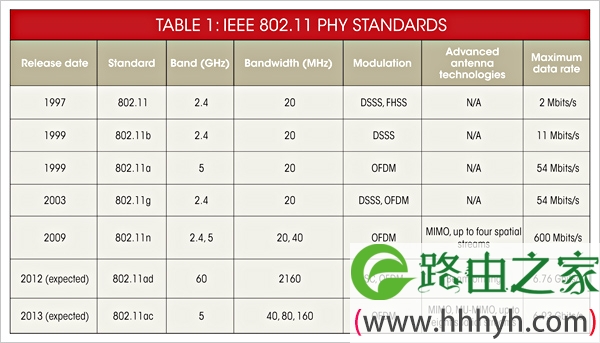
为什么这样说?首先,Wi-Fi应用的环境是室内,我们常用的802.11系列协议也是针对这种条件来建立的。由于发射端到接收端之间存在各种各样的障碍物,收发时几乎不存在直射信号的可能。那怎么办?我们管这个办法叫做多径传输,也叫多径效应。多径,从字面上也很好理解,就是把增加传输途径。

那么问题来了,既然是多径,传输的路程就有长有短,有的可能是从桌子反射过来的,有的可能是穿墙的,这些携带相同信息但是拥有不同相位的信号辗转最终一起汇集到接收端上。现代通信用的是存储转发的分组交换,也叫包交换,传输的是码(Symbol)。由于障碍产生不同的传输时延,就造成了码间干扰ISI(InterSymbolInterference)。为了避免ISI,通信的带宽就必须小于可容忍时延的倒数。
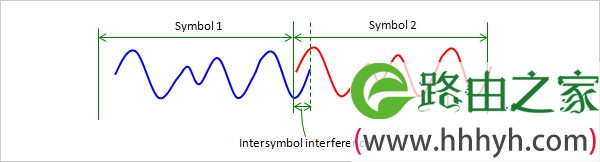
对于802.11a/b/g 20MHz的带宽,最大时延为50ns,多径条件下无ISI的传输半径为15m。在IEEE802.11协议中我们可以看到,这个值最大范围是35m,这是协议中还有误码重传等各种手段保证通信,并不是说有一点ISI就完全不能工作。这样的话你会发现,对于802.11a/b/g协议,即使加装再多的天线也没有任何意义。假设这些天线可以同时工作,反而会使多径效应更加恶劣。
后面的大家看不进去也没有关系,总之,无线路由器的发射范围是这个IEEE802.11协议决定的,而非单纯的看天线。
总结:说了这么多,单天线路由、双天线路由、三线四线甚至更多究竟有没有区别?有,但对于实际使用过程中的影响并不大,这包括信号覆盖、信号强度,天线多速度快就更是无稽之谈了。抛开已经很少见的单天线,剩下的“多天线”都只是实现MIMO技术的“介质”或者说是“工具”,区别在于使用的架构不同而已:常见的双天线产品主要用1T2R或2T2R,三天线产品则用到的是2T3R或3T3R。
理论上,增加天线数量会减少信号覆盖盲点,但我们通过大量的评测证实,这种差异在普通家庭环境中完全可以忽略不计。而且,就像内置天线不输外置一样,三天线覆盖不如双天线的情况也绝非个例,说到底产品质量也是一个重要因素。至于信号强度和“穿墙”则取决于发射功率,这个东西工信部作过规定,不得高于20dBm(即100mW),“天线越多信号越强”也就不攻自破了。最后的结论就是,只要路由采用了有效的MIMO技术,无须在意天线数量。
以上关于-【路由器天线多与少之间的区别】内容,由【WiFi之家网】搜集整理分享。
原创文章,作者:路由器设置,如若转载,请注明出处:https://www.224m.com/45264.html

